有用戶反映,在編輯和修改win10系統hosts文件時遇到無法保存的情況。win10系統中的hosts文件為何在修改后無法保存?今天就為大家整理了解決方法,一起來看看吧。
解決win10系統hosts文件無法保存的方法
1、首先打開Win10系統的hosts文件所在路徑,可以直接輸入C:windowsSystem32Driversetc并按下回車鍵進入,右擊hosts文件,選擇屬性,如下圖所示:
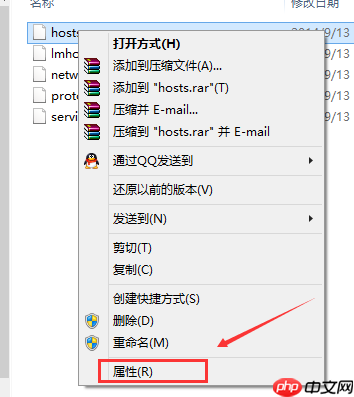
2、在hosts屬性窗口中點擊“高級”選項,如下圖所示:
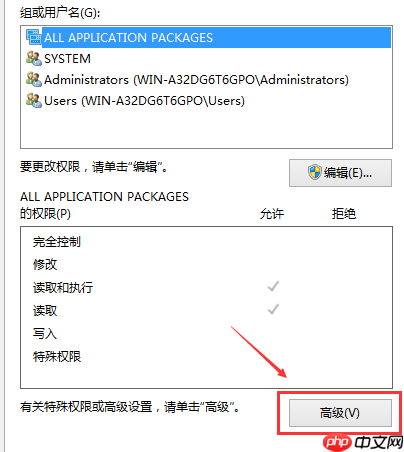
3、進入hosts的高級安全設置界面后,點擊更改權限按鈕,如下圖所示:
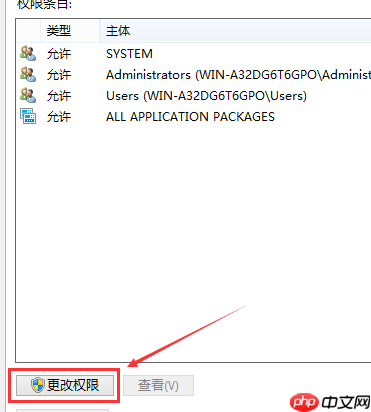
4、在彈出的新對話框中點擊添加按鈕,如下圖所示:
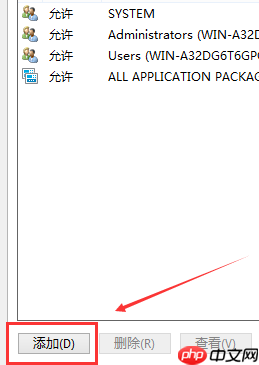
5、在hosts的權限項目窗口下方點擊主體的“選擇主體”,如下圖所示:
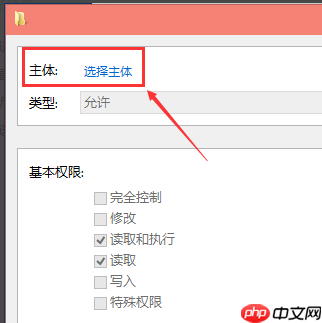
6、進入選擇用戶或組界面后,點擊高級選項,如下圖所示:
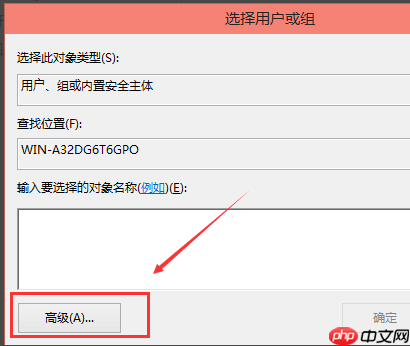
7、點擊高級后,接著點擊查找,然后在查找結果中找到當前用戶的賬戶,選中后點擊確定,如下圖所示:
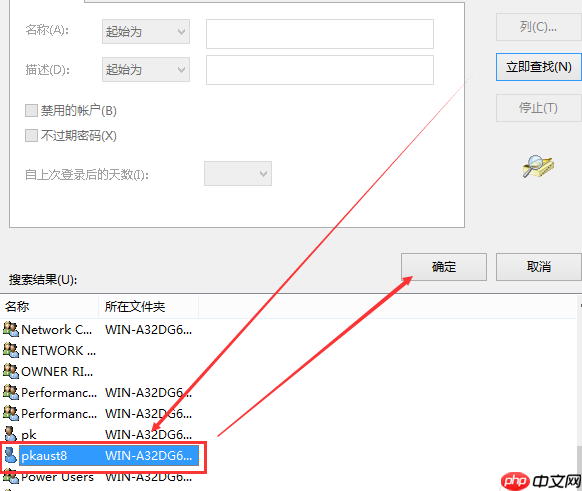
8、在選擇用戶或組界面中點擊確定,如下圖所示:
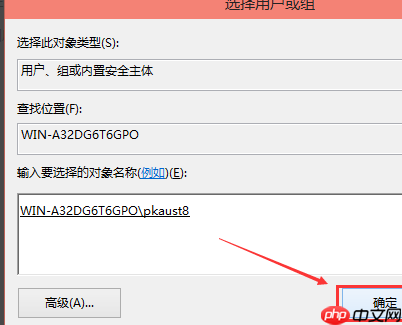
9、在hosts的權限項目界面下,將所有基本權限選項都勾選上,然后點擊確定,如下圖所示:
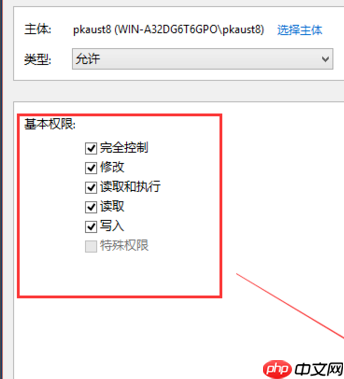
10、權限設置完成后,直接點擊確定,如下圖所示:
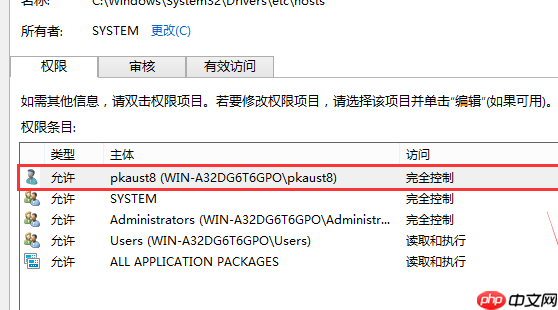
11、之后系統會提示你即將更改系統文件夾的權限設置,這可能會降低電腦安全性,并可能導致文件訪問問題。是否繼續?點擊是,如下圖所示:
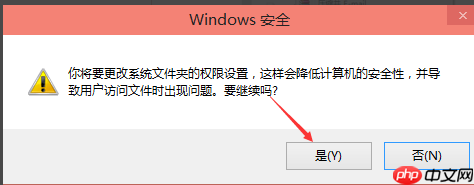
? 版權聲明
文章版權歸作者所有,未經允許請勿轉載。
THE END


















